Incorporar um botão "Curtir" do Odnoklassniki (OK) no seu site
3 min
Neste artigo
- Etapa 1: Recupere o código do botão no Odnoklassniki
- Etapa 2 | Incorpore o código ao seu site
Incorpore um botão "Like" do Odnoklassniki (OK) ao seu site Wix ao copiar o código de incorporação do OK e colar no seu editor.
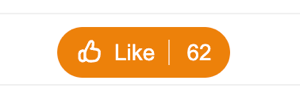
Etapa 1: Recupere o código do botão no Odnoklassniki
O Odnoklassniki permite que você gerencie código para criar diferentes widgets em seu site. Para adicionar um botão Curtir ao seu site, gere e copie o código do botão Curtir/Compartilhar.
Para gerar o código:
- Vá para Odnoklassniki.
- Personalize seu botão no construtor de botões.
- Copie o código que aparece em Code to insert (Código para inserir).
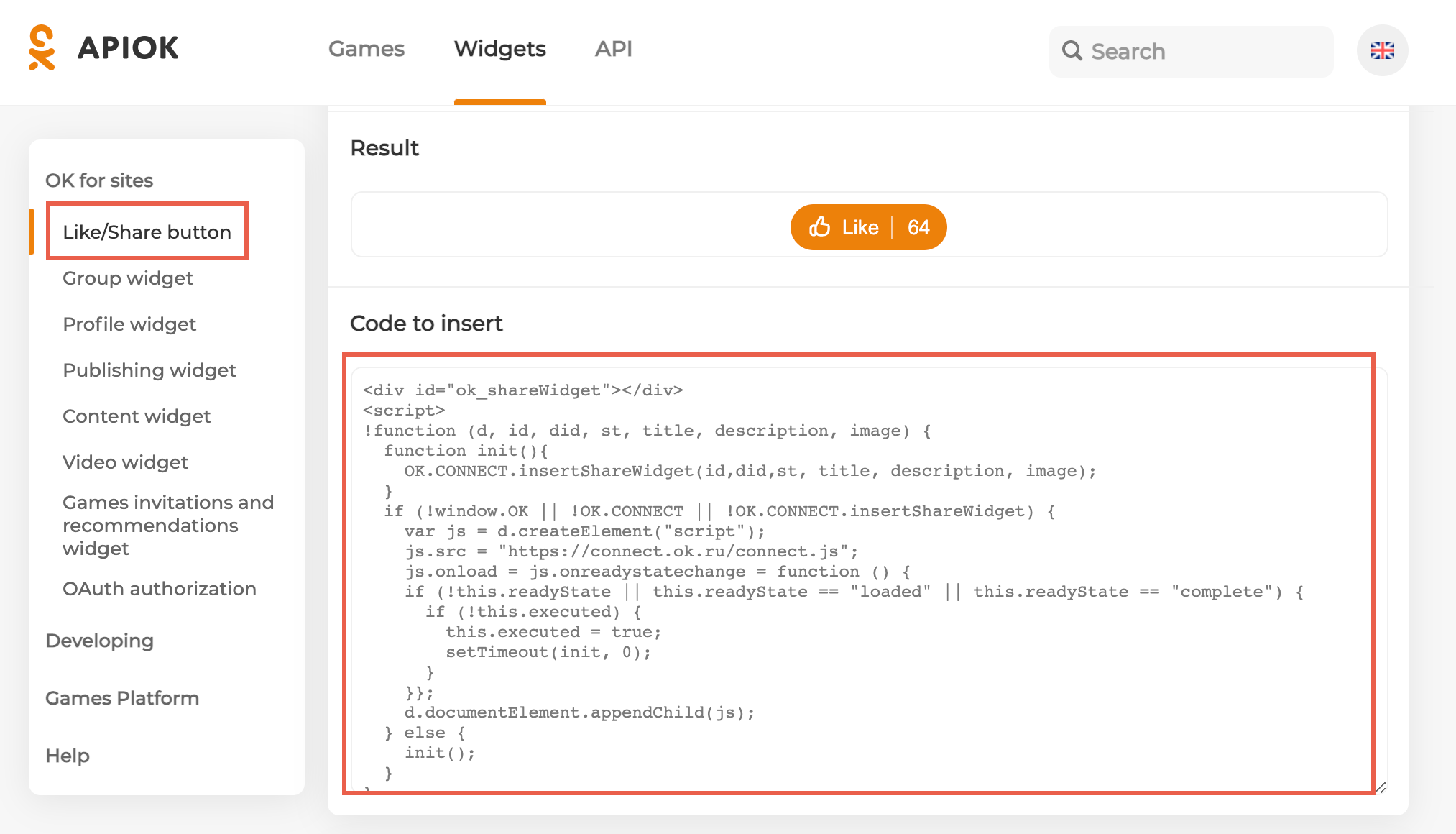
Etapa 2 | Incorpore o código ao seu site
Vá para o Editor do Wix ou do Wix Studio e incorpore o código que você recuperou na etapa 1.
Editor Wix
Editor do Wix Studio
- Clique em Elementos
 no lado esquerdo do editor.
no lado esquerdo do editor. - Clique em Incorporar código.
- Clique em HTML incorporado.

- Clique em Inserir código.
- Verifique se Código está selecionado em Adicionar.
- Cole o código que você copiou da etapa 1 no campo Adicione seu código aqui (apenas HTTPS).
- Clique em Aplicar.
- (Opcional) No campo O que está na incorporação? Diga ao Google, insira um alt text que descreva o que você está incorporando.
- Quando estiver tudo pronto, publique seu site.


